有线网关屏蔽设置的具体步骤是什么?
- 家电技巧
- 2025-05-29
- 24
随着网络技术的普及与升级,确保网络安全变得日益重要。有线网关屏蔽设置作为一种常见的网络安全措施,能有效地保护用户的数据安全,防止不必要的网络干扰。本文将详细介绍有线网关屏蔽设置的具体步骤,帮助用户增强网络安全,构建一个安全、稳定的上网环境。
一、了解有线网关屏蔽的重要性
在介绍具体设置步骤前,首先需要了解为什么需要对有线网关进行屏蔽设置。有线网关通常作为家庭或小型办公网络与互联网之间的连接点,屏蔽设置能够帮助控制哪些设备或服务可以接入网络,从而提高网络的安全性。屏蔽不安全或不需要的流量,可以有效避免网络拥塞,提升网络效率。
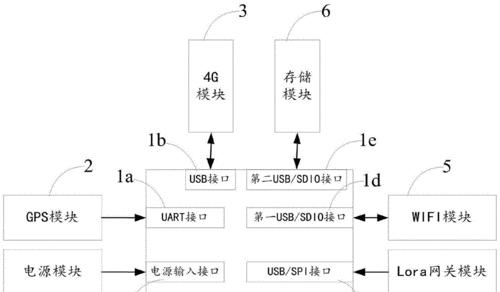
二、准备进入设置界面
在进行有线网关屏蔽设置之前,您需要准备以下信息:
1.网关设备的IP地址。
2.网关的登录账号和密码。
一般情况下,网关设备的IP地址为192.168.1.1或192.168.0.1,登录信息则在网关设备的说明书上或设备背面标签上有所说明。若忘记登录信息,可以尝试“admin”作为默认用户名和密码。
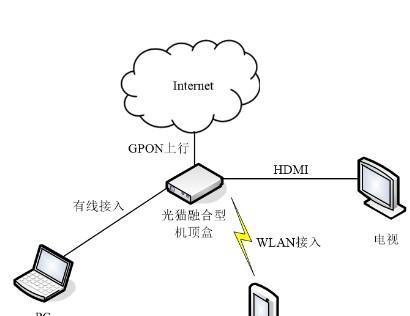
三、登录网关管理界面
1.在电脑上打开网页浏览器。
2.在地址栏输入网关设备的IP地址,按回车键进入登录界面。
3.输入事先准备好的用户名和密码,点击登录进入管理界面。
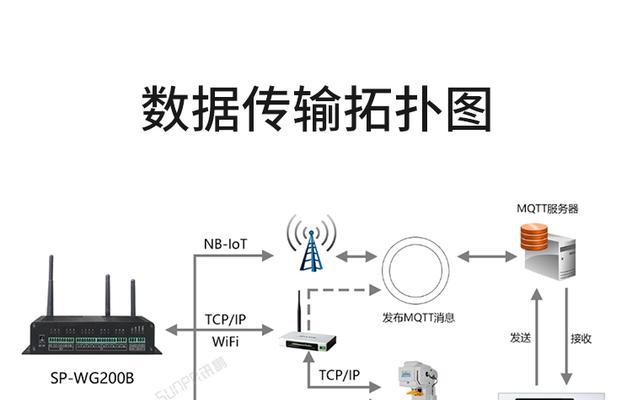
四、进行网关屏蔽设置
登录后,根据界面提示进行如下操作:
a.找到安全设置或防火墙设置选项
通常位于管理界面的“高级设置”或“安全设置”选项卡中,具体名称可能因品牌和型号不同而有所差异。
b.启用防火墙或屏蔽功能
在安全设置中,找到“防火墙”或“屏蔽”功能,并确保其处于启用状态。部分设备可能需要手动开启。
c.添加屏蔽规则
1.进入防火墙规则设置界面。
2.添加屏蔽规则,输入您希望屏蔽的IP地址或MAC地址。
3.设置屏蔽类型,例如可以屏蔽特定的端口或服务。
4.按照提示保存规则。
d.测试设置效果
设置完成后,为了验证屏蔽效果,您可以尝试从被屏蔽的设备访问网络,若无法成功连接,则表明屏蔽设置生效。
五、常见问题与解决方法
在设置过程中,可能会遇到一些问题。下面列举几个常见问题及解决方法:
1.忘记登录信息怎么办?
尝试使用常见的默认账户密码组合,或联系设备的制造商获取帮助。
2.无法进入设置界面怎么办?
检查设备连接是否正常,确认IP地址是否正确,确保网络设备处于开启状态。
3.添加屏蔽规则后设备仍然可以连接怎么办?
请检查规则是否正确输入,以及是否正确保存了设置。可以检查是否有其他规则与新的屏蔽规则冲突。
六、
通过上述步骤,您将能够对有线网关进行有效屏蔽设置,提升网络的安全性和稳定性。记得在设置过程中,要确保每一步操作的准确性和谨慎性,避免产生不必要的网络安全问题。当然,网络技术日新月异,对于网络安全的防护措施也需要不断更新和学习。希望本文的内容能为您提供实用的帮助,并在保障您网络安全的道路上助您一臂之力。
版权声明:本文内容由互联网用户自发贡献,该文观点仅代表作者本人。本站仅提供信息存储空间服务,不拥有所有权,不承担相关法律责任。如发现本站有涉嫌抄袭侵权/违法违规的内容, 请发送邮件至 3561739510@qq.com 举报,一经查实,本站将立刻删除。